建站小记
记录本博客搭建过程。
为了以后更好的记录学习过程、问题解决以及一些随笔,特建立个人博客,开始养成写博客的习惯。
安装Hexo
环境
Node.js
Git
安装过程不再细讲,主要吐槽一下用宝塔面板安装node.js时各种问题:npm版本过高、命令行命令无效等。
所以没有必要在服务器上装,本地电脑安装后,后面有部署到GitHub Page的步骤。
安装
环境安装完,直接用npm安装Hexo
1 | |
接着安装fluid主题,官网:Fluid
1 | |
或者选择直接去GitHub下载release源码,解压到hexo项目的themes目录下,重命名为fluid
配置
修改博客目录中_config.yml
1 | |
更多配置可以参考Hexo官方文档:Hexo 配置,以及Fluid官方文档:Fluid 配置指南。Hexo配置是博客主目录下的_config.yml,Fluid配置是themes/fluid目录下的_config.yml
本地部署
执行如下命令,可以在本地生成静态页面
1 | |
到此你已经可以在本地看到你的博客小站啦~
部署Github Page
Github Page是提供静态网站访问服务的,就是将静态网站项目传到GitHub上,他能为你提供一个url入口(如rlin1538.github.io),直接访问你的静态网站,而Hexo编译生成的就是一个静态网站。
首先我们得把生成的静态网站上传到GitHub中,GitHub中得有一个对应的仓库。所以第一步是创建一个名为GitHub用户名.github.io的代码仓库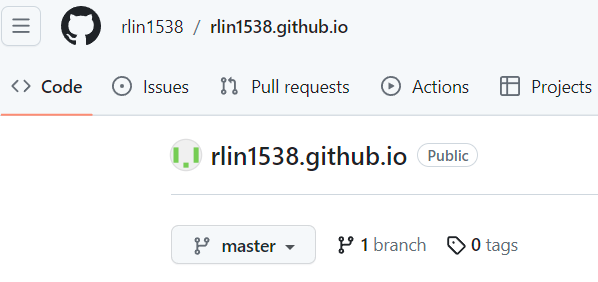
然后修改博客配置_config.yml,改成你的信息
1 | |
然后生成站点文件并推送到远程仓库即可,推送时需要填GitHub账户和密码
1 | |
推送完成后,打开你的Github Page即可看到小站啦!(可能会有一分钟左右的延迟)
参考:部署|Hexo
创作
要开始写博客,可以通过在博客目录执行如下命令创建一篇新文章:
1 | |
hexo会在source/_posts目录下创建一个test.md文件,我们在这里使用markdown语法写博客即可
或者你可以直接在source/_posts目录创建md文件。
1 | |
上面文件最上方以—分隔的区域,用于指定文章属性(Front-matter | Hexo),常用的属性就是title, date, tag, categories,分别指定文章标题、建立日期、标签和分类。其中标题和建立日期都是自动生成的,我们不用管。tag和categories一般是由我们自己设置的
自定义域名
我们可以自己买个域名,然后把GitHub Page绑定到自己的域名下。
我用的域名商是NameSilo,十几块就能买到一个一年的域名,你也可以选择其他,比如国内的阿里万网
首先需要在博客项目source目录中创建一个CNAME文件,填入你的域名:
1 | |
接着我们进入域名服务商控制台,配置域名解析:
目标填你的GitHub Page地址,然后在GitHub博客项目中点Settings,选择Pages,填写Custom domain为你的域名,然后你就可以通过你的个人域名访问博客小站啦
国内的域名商一般自带的控制台服务挺好用,DNS配置方便
国外的可以用Cloudflare来配置域名解析,如何使用网上已有很多教程。
参考文章:https://juejin.cn/post/7090201115005812767
自动部署
到此为止,我们需要在本地去编译网站静态文件,然后上传。
为方便博客撰写以及源码备份,我们可以采用Github Action自动部署,即将本地hexo源码上传到GitHub(不是上文提到的编译后的静态网站文件),利用GitHub提供的Actions,自动流转流水线编译出静态网站文件传到rlin1538.github.io仓库中。
这样,我们只需在本地写md,然后用git提交push到GitHub中即可,十分的方便!
本站参考了这篇文章完成自动部署,友友可以参考:利用Github Actions自动部署Hexo博客
博客拓展
评论系统
参考:https://www.jianshu.com/p/785d727810b3
或者:https://www.zywvvd.com/notes/hexo/theme/fluid/fluid-waline/fluid-waline/
开始享受你的博客之旅吧~~~